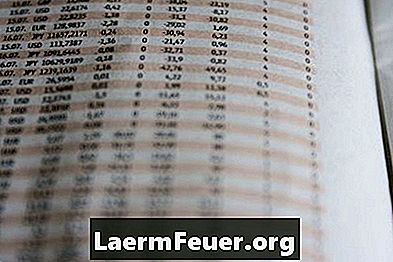
Innehåll
Excel är komponent i Microsoft Office-kalkylblad. Använd det när du behöver beräkna, analysera och uppskatta data. När du skickar kalkylblad till andra användare kan du skydda deras formler så att de inte vet hur värdena genererades och att de inte kan göra ändringar.
vägbeskrivning

-
Öppna Excel och ange formeln i cell "A1". Med höger musknapp, klicka på cellen och välj "format celler". Välj fliken "skydd", kolla alternativet "doldt" och klicka på "OK". Detta alternativ döljer innehållet i cellerna, men det är nödvändigt att kalkylbladet skyddas, för att aktivera.
-
Under "Verktyg", leta redogruppen och välj "skydda kalkylblad".Se till att "Skydda kalkylblad och celllåsat innehåll" är markerat. Ange ett lösenord i fältet "Lösenord för att skydda arbetsbladet". Bekräfta lösenordet i "Bekräfta lösenord". Klicka på "OK" för att bekräfta. Skriv ner det på ett säkert ställe så att du inte glömmer.
-
Kontrollera skyddslösenordet genom att gå till cellen "A1". Titta på formulärfältet och se om det är tomt. Om du skickar detta kalkylblad till andra användare, kommer de att ha samma resultat. Om de inte har lösenordet är deras formel skyddad och osynlig. Gör detta för varje cell eller intervall du vill skydda formlerna.